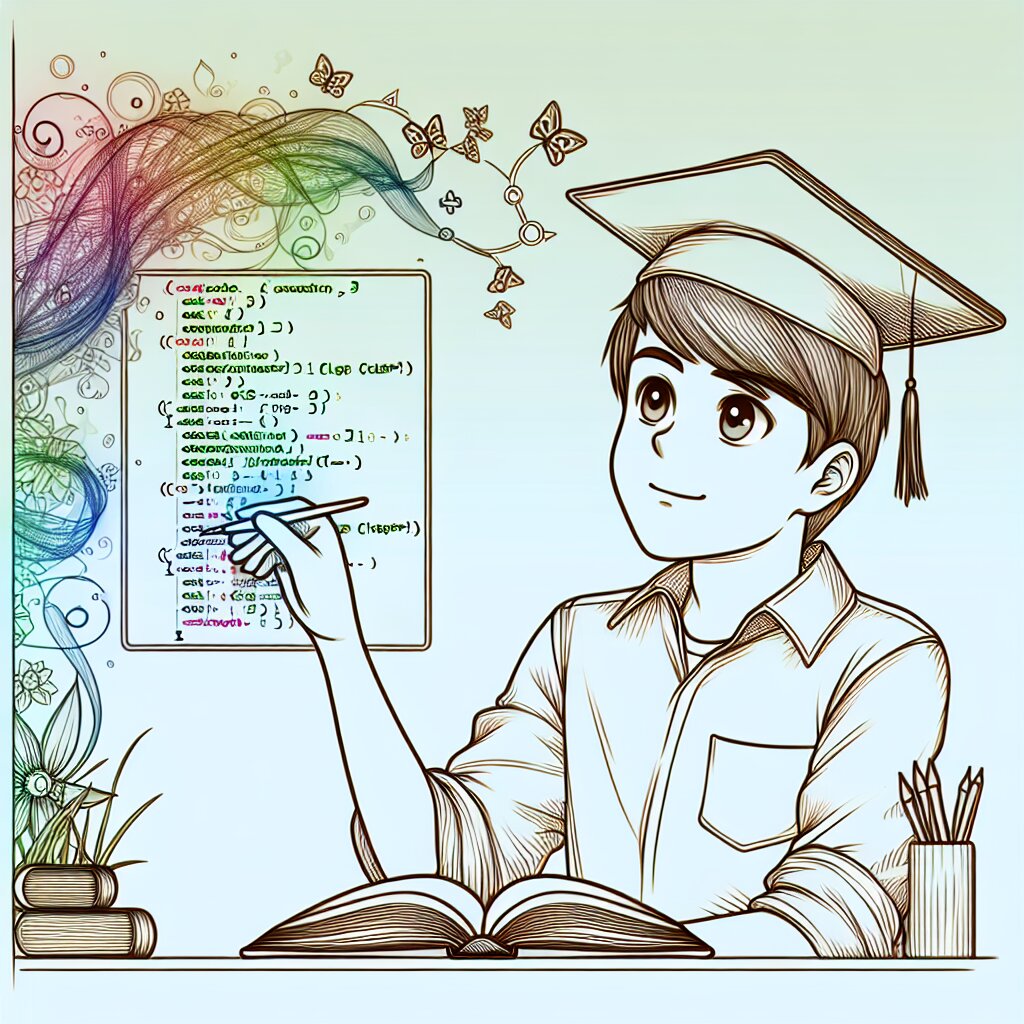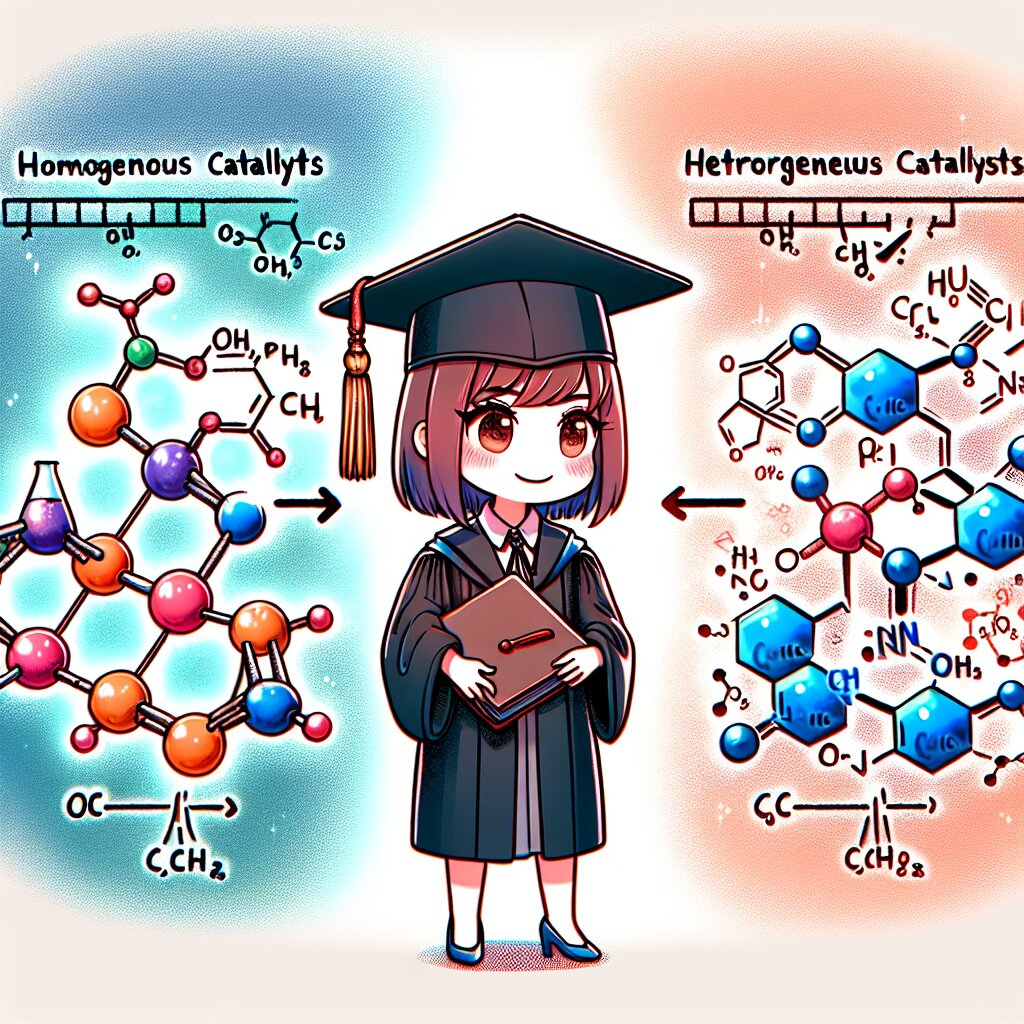포토샵 스마트 필터 스택 활용법 🎨✨

안녕, 디자인 꿈나무들! 오늘은 포토샵의 숨은 보석 같은 기능, 바로 스마트 필터 스택에 대해 깊이 파헤쳐볼 거야. 이 기능은 마치 너의 창의력을 부스트해주는 에너지 드링크 같은 존재라고 할 수 있지. 😎
혹시 재능넷에서 포토샵 강의를 들어본 적 있어? 없다고? 그럼 이 글을 읽고 나면 꼭 한번 찾아보길 바래. 재능넷은 다양한 디자인 강의를 제공하는 플랫폼이거든. 하지만 지금은 우리가 직접 스마트 필터 스택의 세계로 뛰어들 시간이야! 🏊♂️
스마트 필터 스택이란? 간단히 말해서, 여러 개의 필터를 레이어처럼 쌓아 올려 복합적인 효과를 만들어내는 기능이야. 마치 네가 좋아하는 버거를 만들 때 패티, 치즈, 양상추를 차곡차곡 쌓는 것처럼 말이야! 🍔
스마트 필터 스택의 기본 🏗️
자, 이제 스마트 필터 스택의 기본을 알아볼 차례야. 이 개념을 제대로 이해하면, 너의 포토샵 실력은 로켓처럼 치솟을 거야! 🚀
1. 스마트 오브젝트 만들기
스마트 필터를 적용하려면 먼저 레이어를 스마트 오브젝트로 변환해야 해. 이건 마치 너의 이미지에 슈퍼 파워를 부여하는 것과 같아!
- 레이어를 선택하고 우클릭
- '스마트 오브젝트로 변환' 선택
- 짜잔! 이제 너의 레이어는 무적이야 💪
2. 필터 적용하기
이제 진짜 재미있는 부분이 시작돼. 필터 메뉴에서 원하는 필터를 선택하고 적용해봐. 예를 들어, '가우시안 블러'를 선택해볼까?
팁: 처음부터 너무 강한 효과를 주지 말고, 조금씩 조절해가며 적용해봐. 마치 요리할 때 소금을 조금씩 넣는 것처럼 말이야! 🧂
3. 스마트 필터 스택 확인하기
필터를 적용하고 나면, 레이어 패널에서 스마트 필터 스택을 볼 수 있어. 이건 마치 너의 작업 일지 같은 거야. 어떤 필터를 얼마나 적용했는지 한눈에 볼 수 있지!
이렇게 스마트 필터 스택을 쌓아올리면, 너만의 독특한 이미지 효과를 만들 수 있어. 마치 레고 블록을 쌓아 멋진 성을 만드는 것처럼 말이야! 🏰
스마트 필터 스택의 장점 🌟
스마트 필터 스택을 사용하면 정말 많은 이점이 있어. 마치 슈퍼히어로의 능력을 얻는 것과 같지! 어떤 장점들이 있는지 하나씩 살펴볼까?
1. 비파괴 편집 🛡️
비파괴 편집이라는 말, 들어봤어? 이건 원본 이미지를 손상시키지 않고 편집할 수 있다는 뜻이야. 마치 네가 좋아하는 인형에 옷을 입혔다 벗겼다 하는 것처럼, 언제든 원래 모습으로 돌아갈 수 있어!
예시: 흑백 필터를 적용했다가 마음에 들지 않으면, 그냥 그 필터를 끄면 돼. 원본 이미지는 그대로 있으니까 걱정 없어!
2. 유연한 수정 가능 🤸♂️
스마트 필터는 언제든 수정이 가능해. 적용한 필터의 강도를 조절하거나, 순서를 바꾸거나, 심지어 완전히 제거할 수도 있지. 이건 마치 타임머신을 타고 과거로 돌아가 결정을 바꿀 수 있는 것과 같아!
3. 실험과 창의성 촉진 🎨
스마트 필터 스택을 사용하면 다양한 효과를 자유롭게 시도해볼 수 있어. 이건 마치 무한한 색깔의 크레용을 가진 것과 같지. 너의 상상력을 마음껏 펼칠 수 있는 거야!
이런 장점들 덕분에 스마트 필터 스택은 포토샵에서 정말 강력한 도구가 되는 거야. 재능넷에서 포토샵 강의를 들어본 사람이라면 이 기능의 중요성을 잘 알고 있을 거야. 아직 안 들어봤다고? 그럼 이 기회에 한번 찾아보는 건 어때? 😉
스마트 필터 스택 실전 활용법 🎭
자, 이제 스마트 필터 스택을 실제로 어떻게 활용하는지 알아볼 차례야. 마치 요리 레시피를 따라하듯이, 단계별로 살펴보자!
1. 풍경 사진 강조하기 🌄
멋진 풍경 사진을 더욱 돋보이게 만들고 싶다고? 그럼 이렇게 해봐:
- 사진을 스마트 오브젝트로 변환해.
- '카메라 RAW 필터'를 적용해서 전체적인 색감을 조정해.
- '선명효과' 필터로 디테일을 살려.
- '색조/채도' 필터로 색감을 더욱 풍부하게 만들어.
팁: 각 필터의 강도를 조절해가며 최적의 결과를 찾아봐. 너무 과하지 않게, 자연스러움을 유지하는 게 포인트야!
2. 인물 사진 보정하기 👩🦰
인물 사진을 더 매력적으로 만들고 싶어? 여기 몇 가지 트릭이 있어:
- 스마트 오브젝트로 변환 (이건 기본이지!)
- '노이즈 제거' 필터로 피부를 부드럽게 해.
- '언샵 마스크' 필터로 눈과 입술 등 중요한 부분을 선명하게 해.
- '색조/채도' 필터로 피부톤을 자연스럽게 보정해.
- '비네트' 필터로 주변부를 어둡게 해서 인물에 집중도를 높여.
이렇게 하면 마치 전문 포토그래퍼가 찍은 것 같은 멋진 인물 사진이 완성돼!
3. 그래픽 디자인 요소 만들기 🎨
로고나 아이콘 같은 그래픽 요소를 만들 때도 스마트 필터 스택은 큰 도움이 돼. 이렇게 해보자:
- 기본 도형을 만들고 스마트 오브젝트로 변환해.
- '경사 및 엠보스' 필터로 입체감을 줘.
- '패턴 오버레이' 필터로 텍스처를 추가해.
- '색상 오버레이' 필터로 전체적인 색감을 조정해.
이렇게 하면 단순한 도형이 멋진 그래픽 요소로 변신하는 걸 볼 수 있어!
이렇게 스마트 필터 스택을 활용하면, 정말 다양한 효과를 만들어낼 수 있어. 마치 마법사가 된 것 같지 않아? 🧙♂️ 재능넷에서 배운 기술들을 여기에 적용해보면, 너의 작업물은 더욱 빛날 거야!
스마트 필터 스택의 고급 기술 🚀
자, 이제 우리는 스마트 필터 스택의 기본을 마스터했어. 하지만 여기서 끝이 아니야! 이제 좀 더 고급 기술을 배워볼 차례야. 준비됐어? 그럼 출발! 🏁
1. 마스크 활용하기 🎭
스마트 필터에 마스크를 적용하면, 필터 효과를 이미지의 특정 부분에만 적용할 수 있어. 이건 마치 네가 좋아하는 아이스크림에 토핑을 얹는 것과 비슷해. 어떤 부분에는 초콜릿 칩을, 다른 부분에는 딸기 시럽을... 음, 벌써 배고파지네! 😋
사용법:
- 스마트 필터 레이어를 선택해.
- 필터 마스크 아이콘을 클릭해.
- 검정색 브러시로 마스크를 칠하면 그 부분에 필터가 적용되지 않아.
- 흰색 브러시로 칠하면 필터가 다시 적용돼.
이 기술을 사용하면, 예를 들어 인물 사진에서 배경만 흐리게 하거나, 풍경 사진에서 하늘만 더 파랗게 만들 수 있어. 정말 쿨하지 않아? 😎
2. 블렌딩 모드 활용하기 🎨
각 스마트 필터에는 블렌딩 모드를 적용할 수 있어. 이건 마치 DJ가 여러 음악을 섞어 새로운 곡을 만드는 것과 비슷해. 서로 다른 필터들을 블렌딩 모드로 조합하면, 예상치 못한 멋진 효과가 나올 수 있지!
- '오버레이' 모드: 대비를 높이고 색을 더 선명하게 만들어줘.
- '소프트 라이트' 모드: 부드러운 조명 효과를 줘서 사진을 따뜻하게 만들어.
- '하드 라이트' 모드: 강한 대비와 선명도를 주는데, 특히 텍스처를 강조하고 싶을 때 좋아.
이런 블렌딩 모드들을 잘 활용하면, 너의 작업물은 한층 더 프로페셔널해 보일 거야!
3. 필터 순서 조정하기 🔄
스마트 필터 스택에서는 필터의 순서가 정말 중요해. 마치 요리할 때 재료를 넣는 순서가 맛을 좌우하는 것처럼 말이야. 필터의 순서를 바꾸면 전혀 다른 결과물이 나올 수 있어!
예시: '노이즈 추가' 필터를 적용한 후 '블러' 필터를 적용하면 부드러운 입자감이 생기지만, 순서를 바꾸면 더 거친 느낌의 노이즈가 생겨.
필터 순서를 이리저리 바꿔보면서 실험해봐. 너만의 독특한 스타일을 찾을 수 있을 거야!
이런 고급 기술들을 마스터하면, 너의 포토샵 실력은 하늘을 찌를 거야! 🚀 재능넷에서 배운 기본기에 이런 고급 기술들을 더하면, 넌 이제 진정한 포토샵 마스터야!
스마트 필터 스택 실전 프로젝트 🎨
자, 이제 우리가 배운 모든 것을 활용해서 실제 프로젝트를 해볼 거야. 준비됐어? 그럼 시작해보자!
프로젝트: 판타지 풍경 만들기 🌈
평범한 풍경 사진을 마법 같은 판타지 세계로 바꿔볼 거야. 마치 네가 좋아하는 판타지 영화의 한 장면처럼 말이야!
- 스마트 오브젝트 만들기:
- 풍경 사진을 열고 레이어를 우클릭해서 '스마트 오브젝트로 변환'을 선택해.
- 이제 우리의 마법이 시작될 준비가 됐어!
- 색감 조정하기:
- '카메라 RAW 필터'를 적용해. (필터 > Camera Raw 필터)
- 채도를 약간 높이고, 하이라이트를 낮추고, 그림자를 높여봐.
- 이렇게 하면 이미지가 더 드라마틱해 보일 거야!
- 신비로운 빛 효과 주기:
- '렌즈 플레어' 필터를 적용해. (필터 > 렌더 > 렌즈 플레어)
- 플레어의 위치를 조정해서 마치 요정이 날아다니는 것 같은 효과를 만들어봐.
- 색조 변경하기:
- '색조/채도' 필터를 추가해. (이미지 > 조정 > 색조/채도)
- '색조화' 옵션을 체크하고, 색조를 조금 보라색이나 파란색 쪽으로 이동시켜봐.
- 이렇게 하면 전체적으로 환상적인 분위기가 연출될 거야!
- 부분 흐림 효과 주기:
- '가우시안 블러' 필터를 추가해. (필터 > 흐림 효과 > 가우시안 블러)
- 필터 마스크를 추가하고, 검정 브러시로 포커스를 유지하고 싶은 부분(예: 중앙의 나무)을 칠해줘.
- 이렇게 하면 마치 꿈속의 한 장면 같은 느낌이 들 거야!
- 마법의 입자 효과 추가하기:
- '노이즈' 필터를 적용해. (필터 > 노이즈 > 노이즈 추가)
- 아주 조금만 노이즈를 추가하고, 블렌딩 모드를 '화면'으로 변경해.
- 이제 공기 중에 마법의 입 자가 떠다니는 것 같은 효과가 생길 거야!
- 최종 터치:
- '비네트' 필터를 추가해. (필터 > 카메라 RAW 필터 > 효과 탭)
- 이미지의 가장자리를 살짝 어둡게 만들어서 중앙으로 시선을 집중시켜.
- 이제 정말 마법 같은 판타지 세계가 완성됐어!
팁: 각 필터의 강도를 조절해가며 너만의 독특한 스타일을 만들어봐. 너무 과하지 않게, 자연스러움을 유지하는 게 중요해!
와우! 이제 너는 평범한 풍경 사진을 마법 같은 판타지 세계로 변신시키는 방법을 알게 됐어. 이 기술을 응용하면 다른 종류의 사진도 멋지게 변신시킬 수 있을 거야. 예를 들어, 도시 풍경을 미래 도시로 바꾸거나, 일반 인물 사진을 슈퍼히어로로 변신시킬 수도 있지!
이런 프로젝트를 통해 스마트 필터 스택의 진정한 힘을 느낄 수 있을 거야. 재능넷에서 배운 기본 지식에 이런 창의적인 기술을 더하면, 너의 포토샵 실력은 끝없이 발전할 수 있어!
자, 이제 네가 배운 모든 것을 활용해서 너만의 독특한 작품을 만들어볼 시간이야. 어떤 멋진 아이디어가 떠오르니? 평범한 사진을 판타지 세계로, 현실을 꿈으로 바꿔보는 거야. 네 상상력이 이 세상의 한계야! 🌟
포토샵의 스마트 필터 스택은 정말 강력한 도구지만, 기억해야 할 게 있어. 진정한 마법은 네 창의력에서 나온다는 거야. 기술은 단지 그 창의력을 표현하는 도구일 뿐이지. 그러니 두려워하지 말고 마음껏 실험해봐. 실수를 두려워하지 마. 모든 실수는 새로운 발견의 기회가 될 수 있으니까!
이제 너는 포토샵 스마트 필터 스택의 진정한 마스터야. 이 힘을 사용해 세상을 더 아름답고 신비롭게 만들어줘. 네가 만들어낼 멋진 작품들이 정말 기대돼! 화이팅! 🎨✨